WGピンインIME †
WGピンインIMEとは †
WGピンインIMEは、声調符号付きピンインを入力するための、完全フリーの簡体字中国語IMEです。多多輸入法生成器を使い、ローマ字+数字 → 声調符号付きピンインの辞書データを登録して生成したものです。
中国語IMEですので、右Ctrl+Shift、あるいは言語バーのIMEアイコンクリックで、MSピンインなどの他の中国語IMEと切り替えながら使うことができます。
OS・制限 †
動作を確認しているのは、以下の環境ですが、Win 2000以上であれば動くと思います。
- Windows 10 Pro(64ビット、日本語版)
- Windows 8 Pro(64ビット、日本語版)
- Windows 7 Pro(32ビット、日本語版)
- Windows 7 Ultimate(64ビット、日本語版)
ライセンスは、ソフトウエアインストール中に提示される多多のライセンスに準拠します。ま、要するにフリーです。が、転載・再配布はご遠慮ください。
ダウンロード †
V.1・v.2.0をお使いの方は、辞書にバグがあるため、アンインストールしてV2.1に入れ直してください。
64ビット版と32ビット版の2つのバージョンがあります。お使いのWindowsの種類にあわせてお使いください。
お使いのWindowsの種類が分からないときは、[スタートメニュー]→[コントロールパネル]→[システムとセキュリティ]→[システム]で、「システムの種類」を確認してください。
クリックしてもダウンロードが始まらない場合は、右クリック→「名前を付けてリンク先を保存」を試してください。
64bit版 †
Windows Vista/7/8 の64ビット版対応版です。
32bit版 †
Windows XP/Vista/7/8 の32ビット版対応版です。
インストール †
- 旧バージョンをお使いの場合は、アンインストールしておいてください。
- ダウンロードしたファイルをダブルクリックして実行してください。
- Vista/7でエラーが発生する場合は、右クリック → [管理者として実行]を試してみてください。
- インストーラーが起動したら、ライセンスに同意し、あとは[下一歩]・[開始安装]などを選択し続けて、最後に[確定]をクリックすればOKです。
- セキュリティソフトを動作させていると上手くインストールできない場合があります。その場合は、一時的にセキュリティソフトをOffにしてインストールして下さい。
ピンインIMEの使い方 †
ピンインIMEの切り替え †
WGピンインIMEは簡体字中国語IMEです。このため、起動の手順は、中国語IMEの切り替え手順と同じです。
言語バー・IMEバーによる切り替え †
- Windowsの言語バーの語種アイコン(通常の日本語モードでは「JP」)をクリック(言語バーはデフォルトではタスクバーに格納されています。画面右下のタスクバー上で「JP」アイコンを捜してください)。
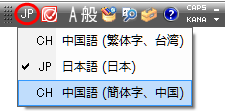
- 「CH中国語(簡体字、中国)」を選択
- MSピンインIMEに切り替わった場合はMSピンインのアイコンをクリック

- 「瓦」アイコンを選択
ショートカットによる切り替え †
- 言語バーの語種は、Alt+Shift で切り替えられます。
- 各言語のIMEの種類は、Ctrl+Shift で切り替えられます。
入力・変換 †
ピンイン入力 †
ローマ字+数字で入力します。ローマ字+数字を入れればドンドン自動で確定されます。
※数字はメインキーで入力してください。テンキーで入力すると変換できません。
ni3 → nǐ
大文字の場合は、大文字で入力してください。
A1 → Ā Zhong1 → Zhōng
変換候補は一つしか出ませんので、候補を選ぶ必要はありません。
「ü」は「v」で代替入力します。
lve3 → lüě
軽声の入力方法は二種類あります。
- ローマ字+0で変換。
zhuang0 → zhuang v0 → ü
声調符号無しの単独の「ü」はこちらの方法でしか入力できません。
- ローマ字入力、エンターで確定
zhuangエンター → zhuang
声調符号の入力は、数字の後でスペースバーを押します。
2スペースバー → ´
ピンイン表示用フォントには、WGピンインフォントをご利用ください。
その他 †
各音符号「'」は、日本語キーボードでは、Shift + 「:け」キーになります。
デフォルトでは、句読点が「。,」になっています。IMEバーの句読点アイコンをクリックして、「.,」に切り替えてください。
IMEバーは、昔のMSピンインライクです。
- 中・英アイコン
- 中国語(変換入力)モードと英文直接入力モード。Shiftで切り替え可。
- 満月・半月アイコン
- 符号の全角・半角。Ctrl+スペースで切り替え可。
- .,アイコン
- 句読点種類の切り替え。
その他のソフトキーボードの設定などは、ピンインの変換で使用する必要は、まずないでしょう。
変換できなくなったら †
英文直接入力モードになっている可能性があります。Shiftを押して試してみてください。
アンインストール †
- スタートメニューの[WG-Pinyin V2.0~~]→[卸载軟件]を選択してください。
- v.1の場合は、スタートメニュー[WG-Pin]→[卸载]になります。
免責事項 †
WGピンインIMEの使用によって生じたあらゆる損害・不具合等に対して、責任を負いません。あくまでも自己責任において、ご使用ください。
![[PukiWiki] [PukiWiki]](image/logo.png)